文書をコピーする
原稿をセットして、普通紙にコピーする方法を説明します。
-
カセット(A)を手前に引き出す

-
手前の用紙ガイド(B)と右の用紙ガイド(C)を広げる
-
印刷したい面を下にして、普通紙を縦にセットする
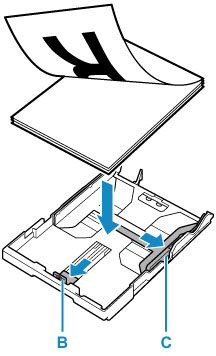
-
手前の用紙ガイド(B)と右の用紙ガイド(C)を用紙の長さと幅に合わせる
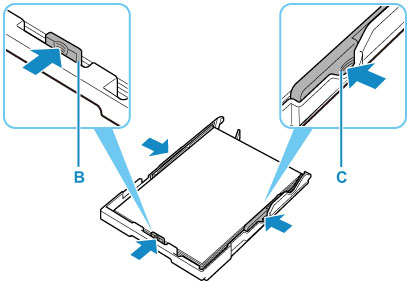
-
カセットを本体に差し込む
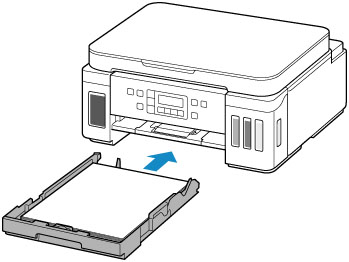
カセットを差し込むと、液晶モニターにカセットの用紙情報の登録画面が表示されます。
-
OKボタンを押す

-
セットした用紙に合わせて、

 ボタンでサイズを選び、OKボタンを押す
ボタンでサイズを選び、OKボタンを押す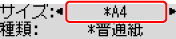
 参考
参考-
現在設定されている用紙サイズや用紙種類には
 が付きます。
が付きます。
-
-
用紙種類を確認し、OKボタンを押す

画面にメッセージが表示された場合は、メッセージに従って登録を終了します。
-
操作パネル(D)を開き、排紙トレイ(E)を引き出し、補助トレイ(F)を開く
印刷する前は必ず操作パネルを開いてください。操作パネルが閉まっていると印刷が始まりません。
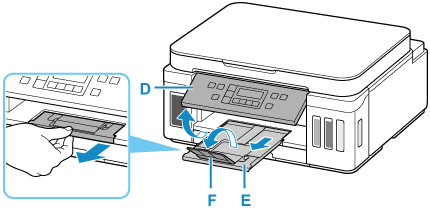
-
コピーボタン(G)を押す

-
原稿台カバー(H)を開く
-
コピーしたい面を下にして、原稿を原稿位置合わせマーク(I)に合わせる

-
原稿台カバーを閉じる
-
用紙の設定を確認して、モノクロボタン(J)またはカラーボタン(K)を押す
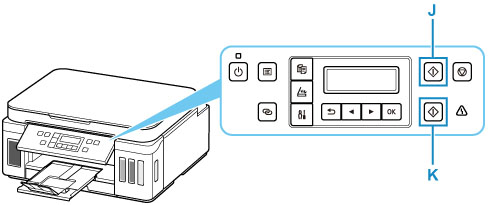
 重要
重要
-
コピーが終わるまで、原稿台カバーを開かないでください。
 参考
参考
-
このほか、本製品にはさまざまなコピー機能が用意されています。

